광고 없이 제 경험담을 토대로 작성합니다.
들어가기에 앞서 절대 OneDrive 폴더를 삭제하지 마세요
C드라이브에 용량이 가득 차 가기에 불필요한 파일을 정리하고자 했습니다.
거기서 눈에 들어와버린 게 원드라이브 폴더였습니다.
용량은 큰데 내가 원드라이브를 안쓰잖아? 라고 생각하고
확인도 안하고 Shift+Delete를 갈겼습니다.
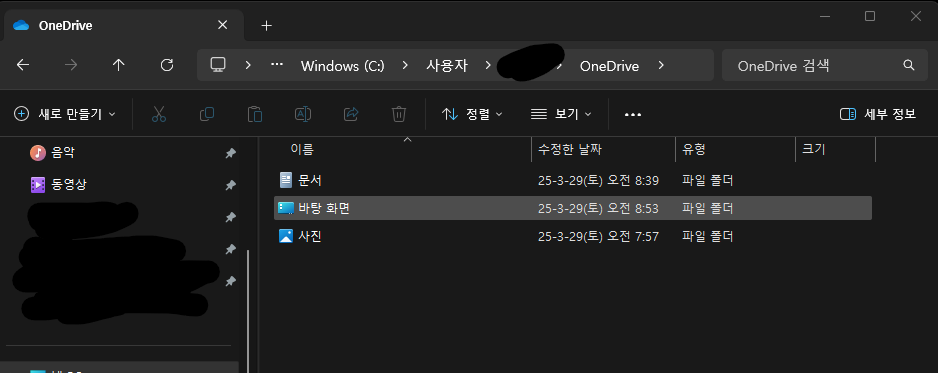
그런데 쎄해서 삭제 도중 확인해보니 여기에 문서, 바탕화면, 사진이 기본적으로 들어있었습니다.
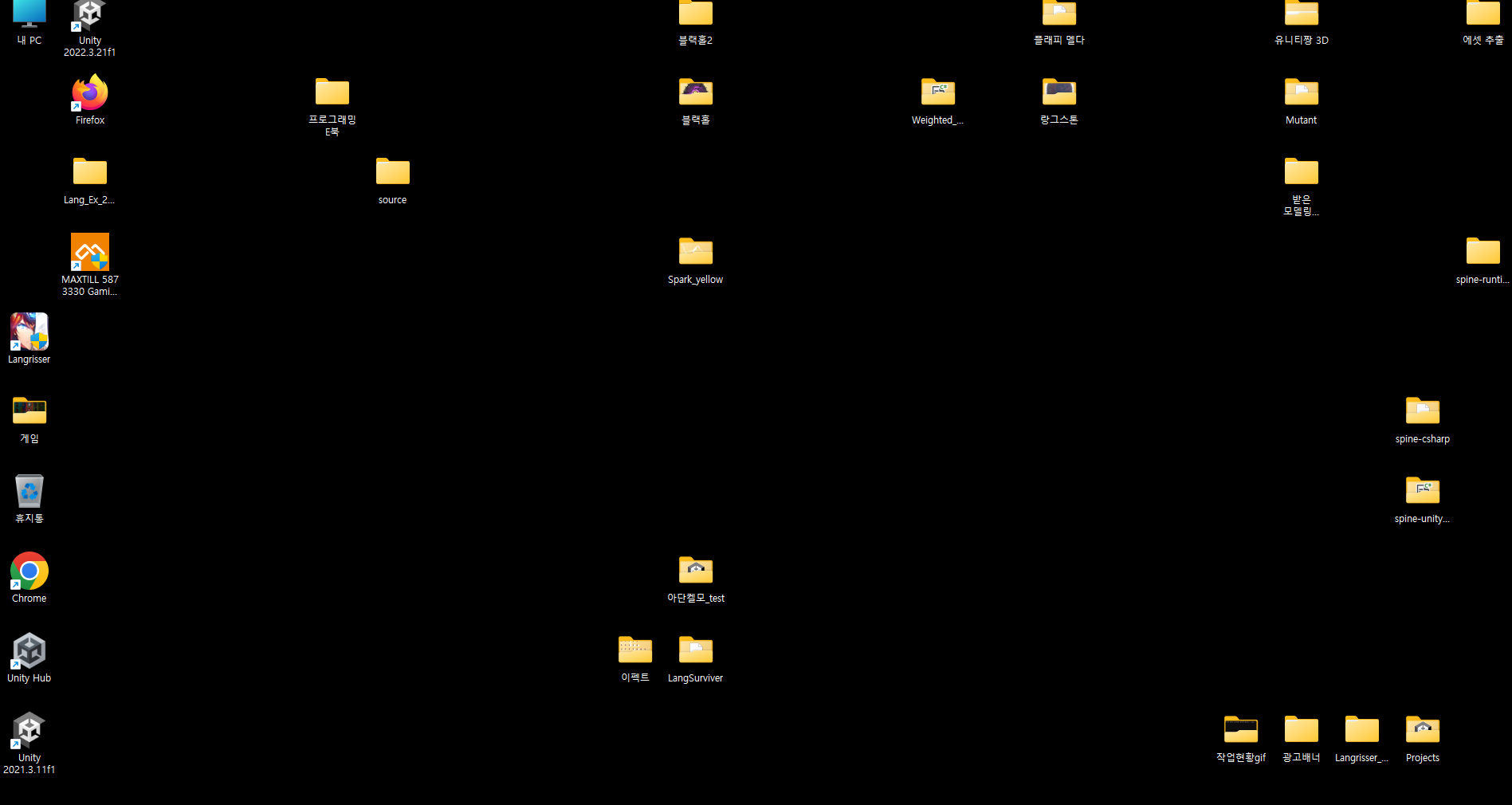
급하게 삭제를 중단했으나 이미 많은 파일이 디지털 삼도천을 건넜습니다.
복원 지점을 생성하는 옵션
파일 기록 옵션
위 둘을 활성화 해두었다면 이를 검색하여 해결하는 걸 추천합니다.
하지만 이런 게시글을 찾아보는 여러분들도 저처럼 용량 문제로 백업, 파일 기록 설정을 사용하지 않고 있을 확률이 높습니다. 따라서 백업 시점으로의 복원이나 윈도우 파일 리커버로 복원하는 방법은 논외로 하겠습니다.
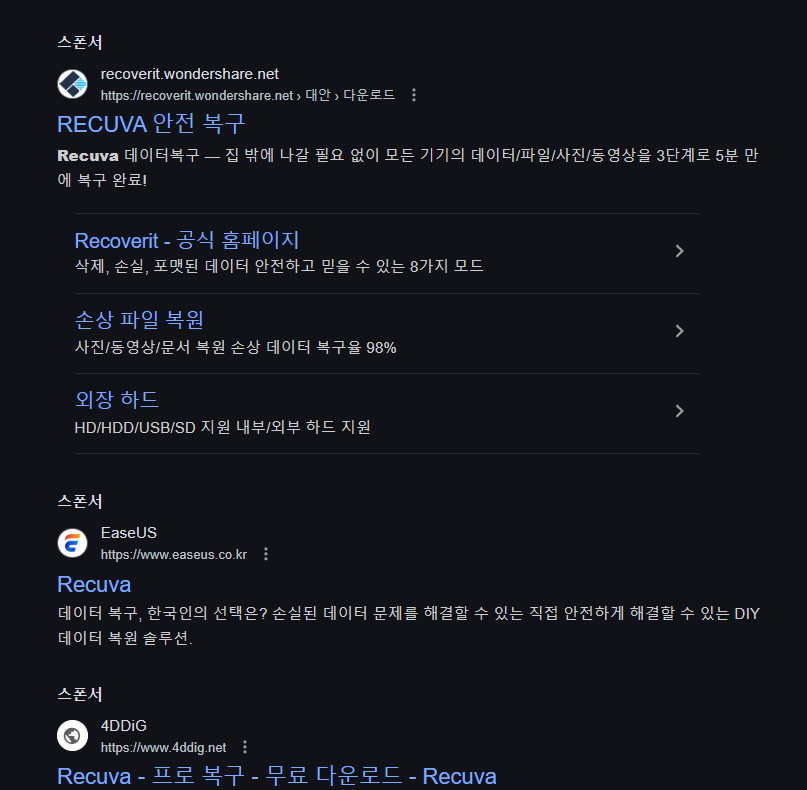
그래서 검색해보니 Recuva 라는 프로그램이 좋다고 하는데
구글에 이를 검색해보니 다른 프로그램이 Recuva인 척 거짓말을 하고 있더군요
스캔하다 멈추면 파일 완전히 날아가는 것마냥
잘 모르는 간절한 사람 겁주고 즉시 결제를 유도하는
쓰레기 마인드를 가진 제작자들의 프로그램이 많았습니다.
거짓말쟁이들 다 걸러내고 프로그램을 개발한 회사명을 기반으로 찾아냈습니다.
해당 프로그램을 받을 수 있는 공식 링크를 첨부했습니다.
https://www.ccleaner.com/ko-kr/recuva?srsltid=AfmBOopLq4E4f3ZCLFnMbItLmD8X1WYynQ-zbRX-duQ5ILoZaXISrlkd
Recuva 다운로드 | 삭제된 파일을 무료로 복구하세요!
Recuva® 삭제된 파일을 쉽고 빠르게 복구할 수 있습니다. 중요한 파일을 실수로 지우셨나요? 컴퓨터에서 충돌이 발생해 파일이 사라졌나요? 문제없습니다. Recuva가 Windows용 컴퓨터, 휴지통, 디지털
www.ccleaner.com
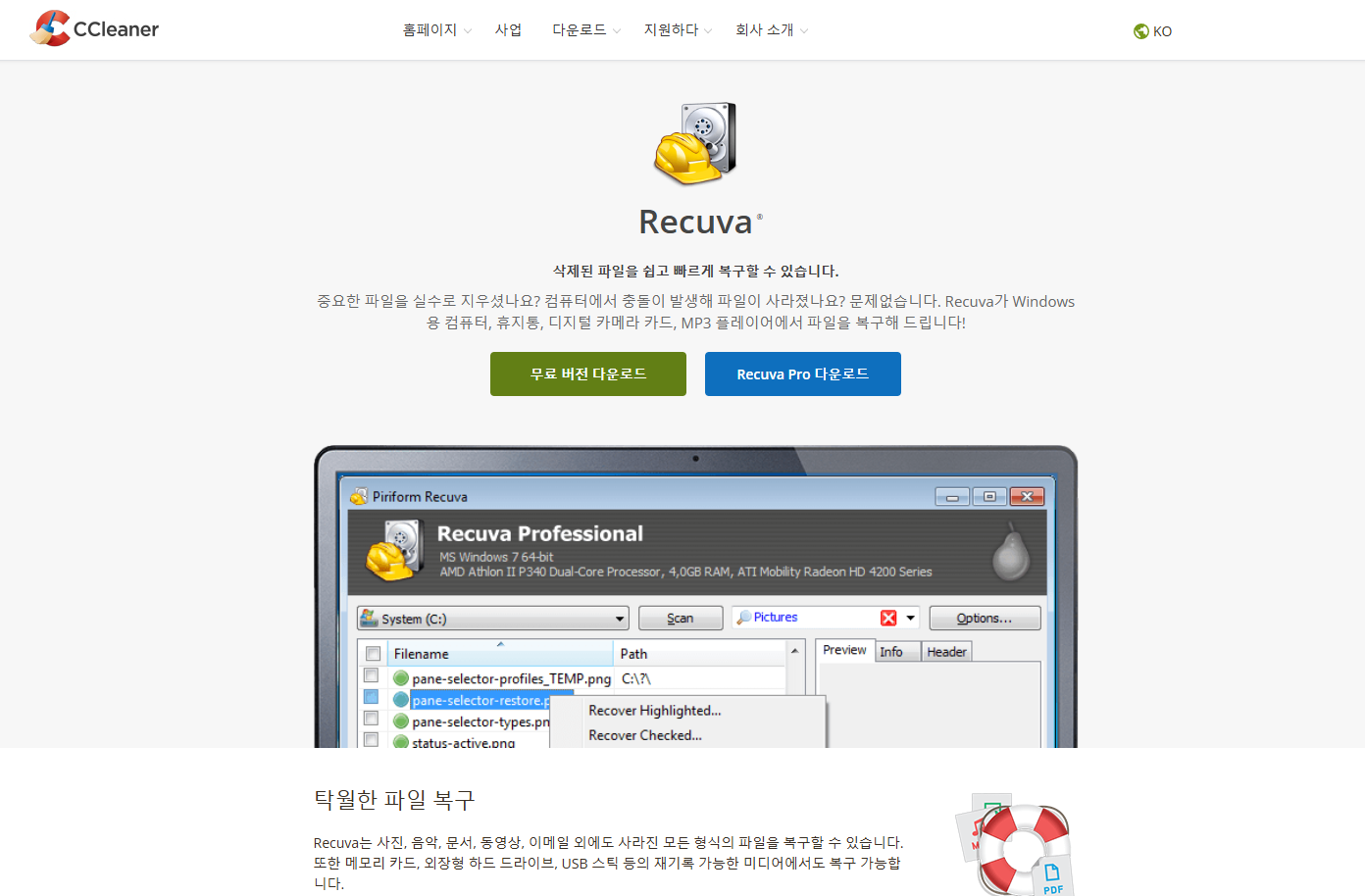
무료 버전을 다운로드 >> 받은 파일 설치
1. Recuva 실행 >> Next 버튼 클릭
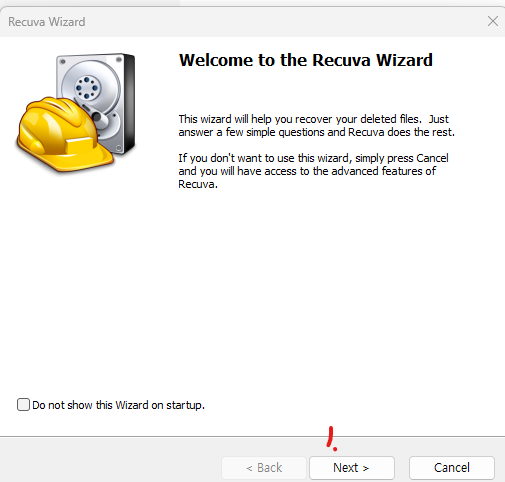
2. 복구할 파일의 종류를 선택한 후 Next 클릭
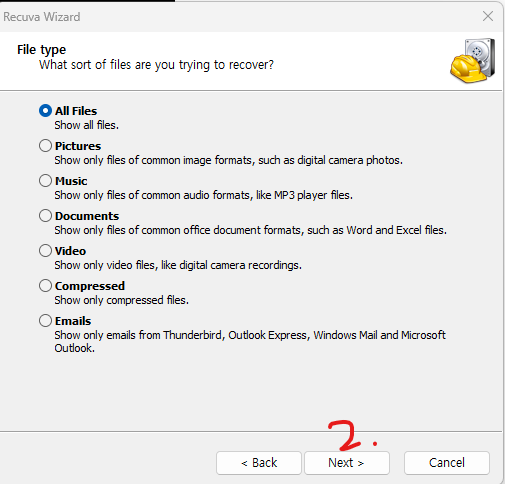
3. 경로 지정을 못하겠다면 기본 옵션인 I,m not sure 그대로 Next
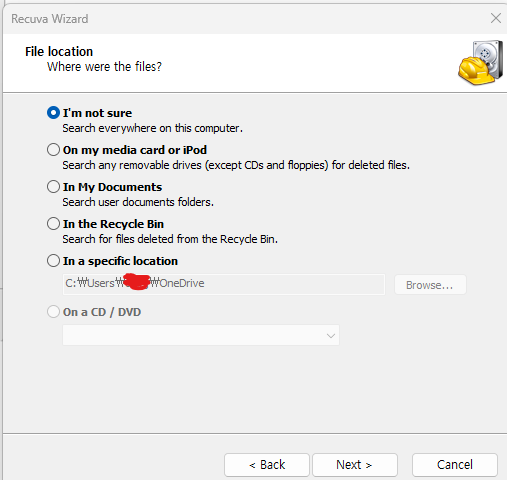
제 경우처럼 삭제한 파일의 경로를 알겠다면 In a specific location에 경로를 입력하고 Next
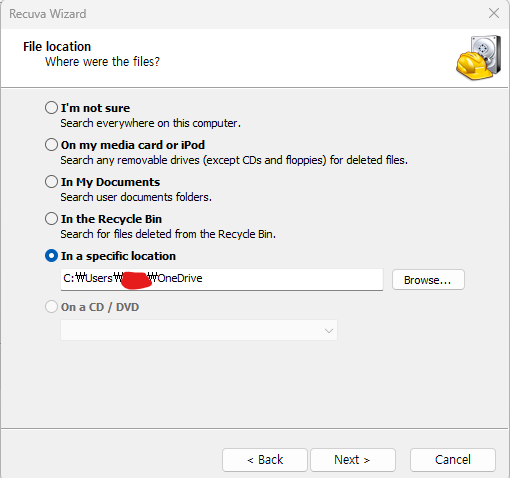
4. 지푸라기라도 잡고 싶은 심정. 확실히 찾기 위해 창 중앙의 Enable Deep Scan 체크하고 Start
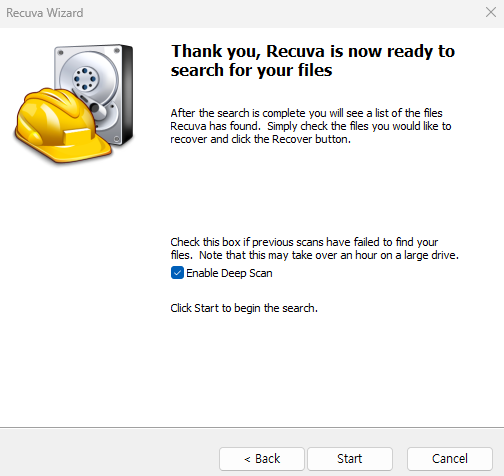
5. 스캔이 끝날 때까지 기다렸다 지워진 파일의 리스트가 뜰 것입니다.
이때 Restore 버튼을 눌러 복구하면 됩니다.
동일한 드라이브에 덮어쓰면 제대로 복원이 안될지도 모른다는 경고가 뜨는데
바탕화면에 복원 폴더를 만들어 그냥 복원해도 무난했습니다.
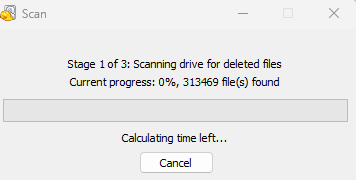
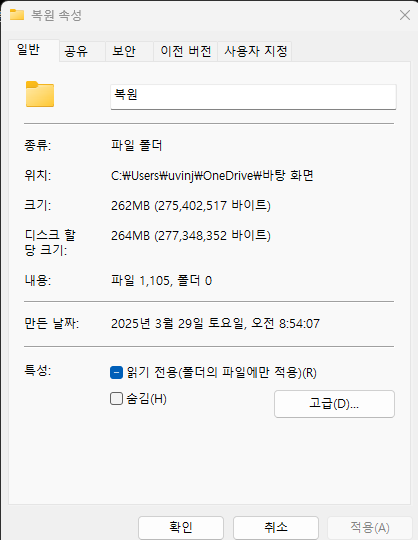
'기타' 카테고리의 다른 글
| 티스토리 다크 모드 무료 스킨 추천 및 적용 (0) | 2025.03.02 |
|---|---|
| C/C++ 비전공자의 눈으로 보는 포인터 (Pointer) (2) | 2025.03.02 |
| C) 하노이의 탑 실행창에서 게임으로 즐기기 (exe, 소스 코드 첨부) (0) | 2025.03.01 |
| gif 배너 만들 때 사용한 툴 정리 (0) | 2024.03.14 |